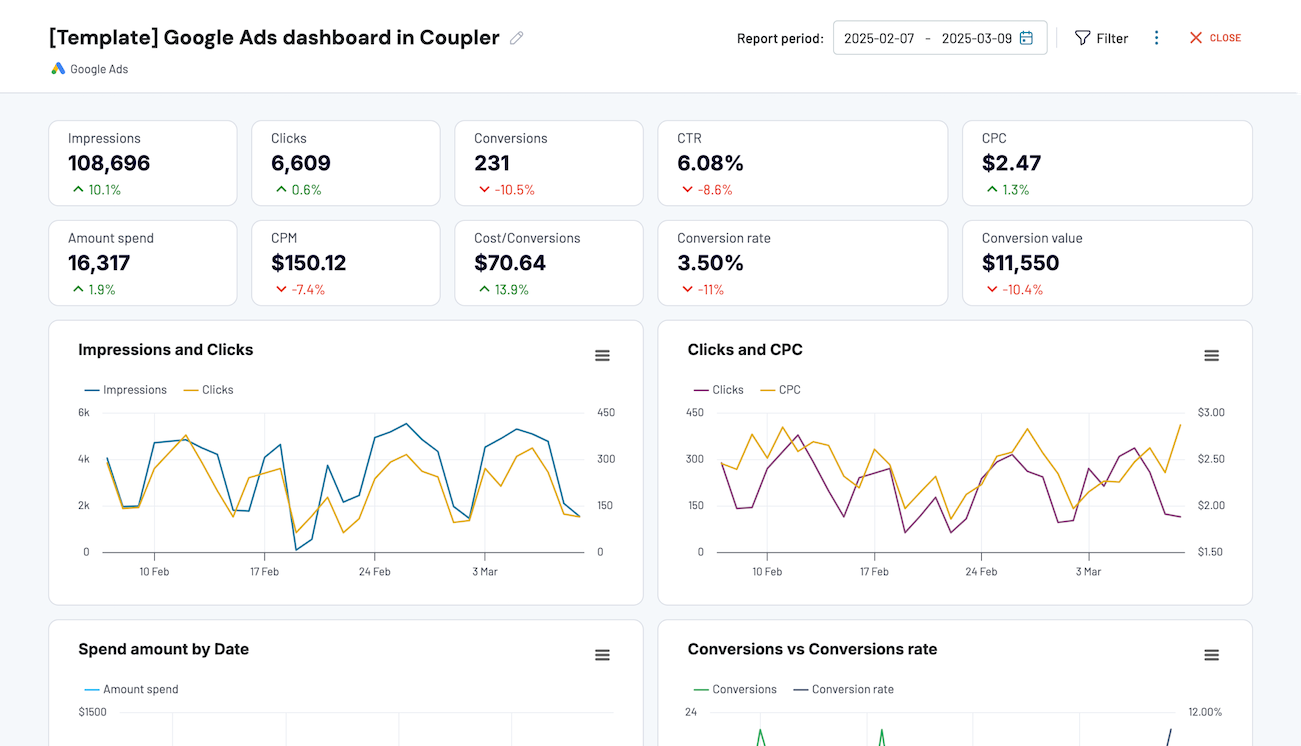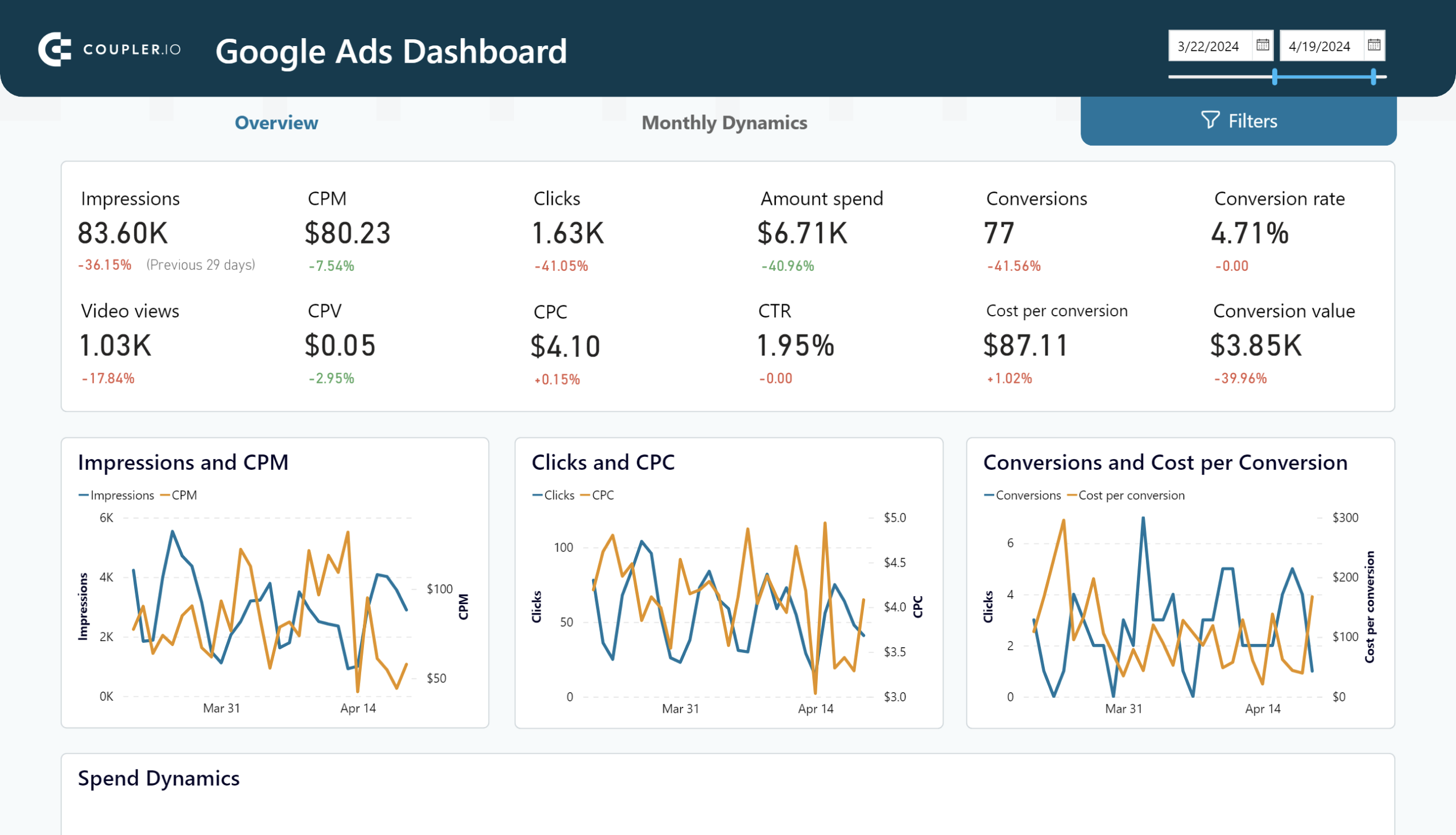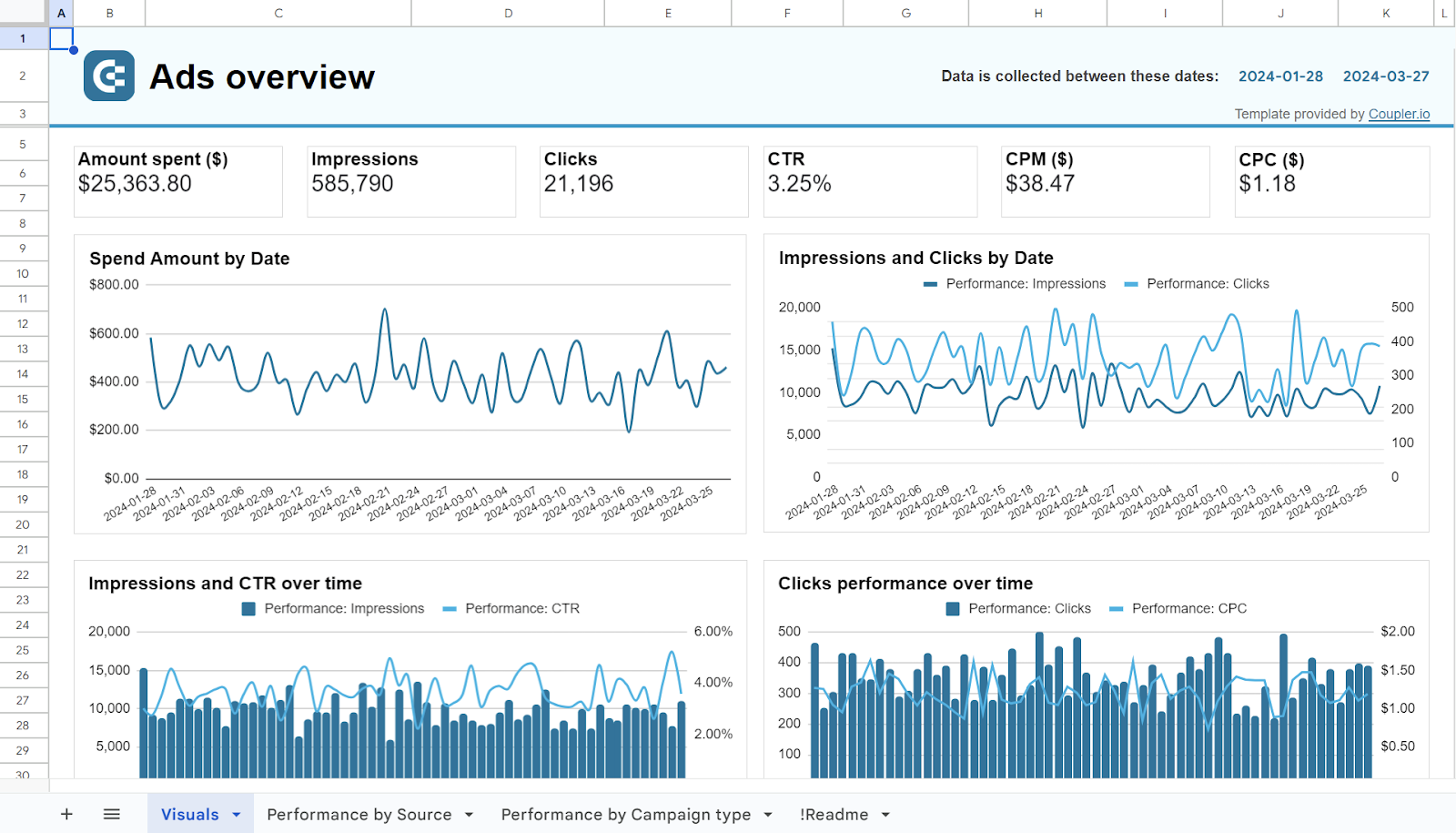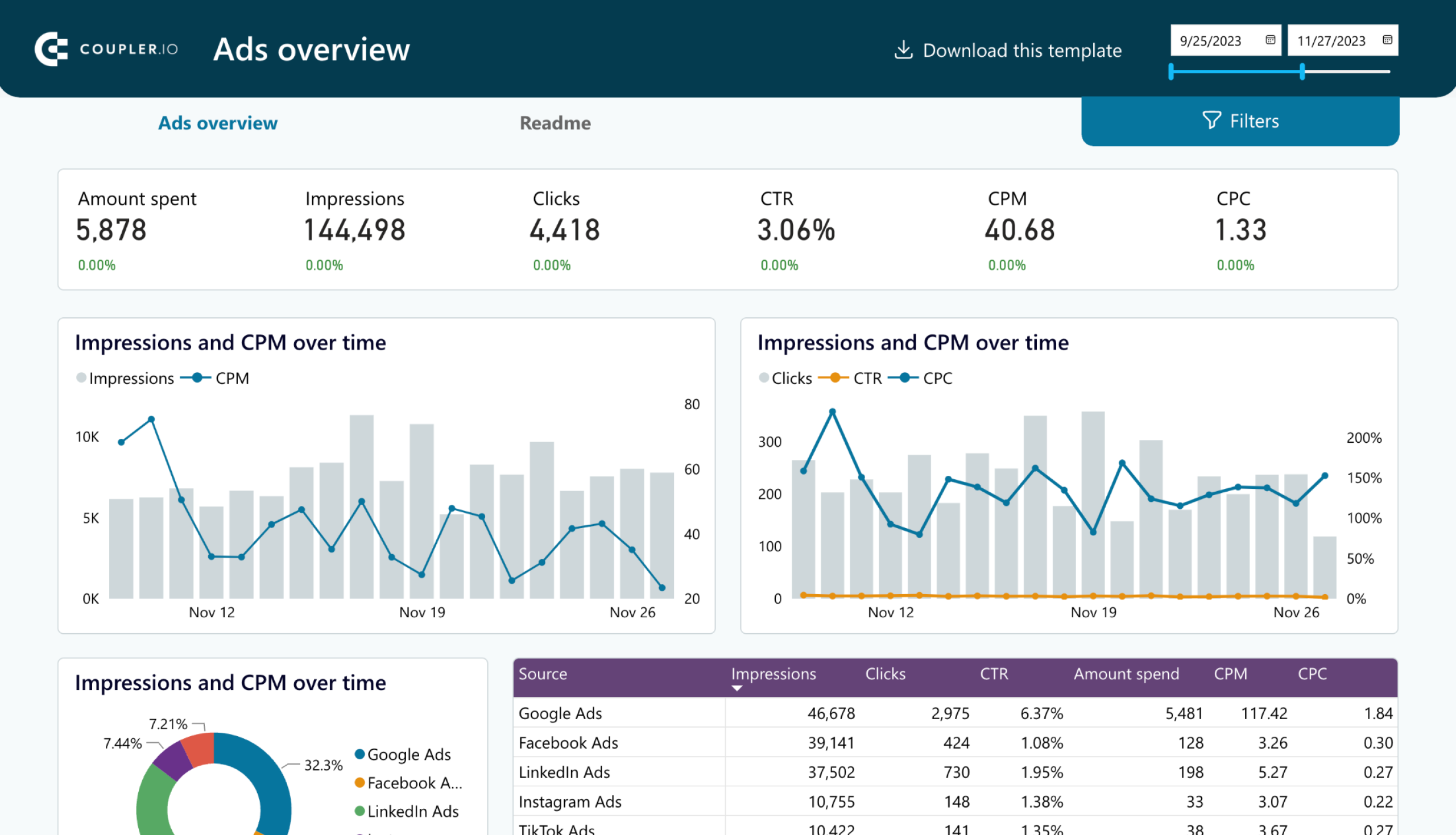Quelles sont les options disponibles pour extraire des données de Google Ads vers Microsoft Excel ?
Il existe trois façons de charger les données de performance de vos annonces dans des classeurs :
- Exportation manuelle sous forme de fichier CSV. Il s’agit d’une méthode assez simple qui fonctionne bien pour partager rapidement des données avec les parties prenantes.
- Intégration personnalisée via l’API Google Ads. Cette méthode permet de connecter Google Ads et Excel, mais nécessite des connaissances techniques.
- Connecteur Google Ads sans code de Coupler.io. Il vous permet d’automatiser le flux de données vers votre classeur à l’aide de l’API Google Ads, mais ne nécessite aucune compétence en codage.
La création d’une intégration personnalisée basée sur une API étant réservée aux utilisateurs expérimentés, nous ne l’aborderons pas dans cet article. Nous nous concentrerons plutôt sur deux méthodes qui devraient s’avérer très utiles aux spécialistes du marketing et aux experts en PPC : Coupler.io et l’exportation manuelle des données.
Comment connecter Google Ads à Excel avec Coupler.io
Coupler.io est spécialement conçu pour les utilisateurs professionnels qui n’ont pas nécessairement de connaissances techniques, tels que les spécialistes du marketing ou les commerciaux. Il leur permet de créer des rapports à partir des données collectées auprès de plus de 60 sources cloud, notamment des plateformes publicitaires, des outils d’analyse, des applications CRM, etc. Pour connecter Google Ads à Excel, cliquez sur Proceed (Continuer) dans le formulaire ci-dessous, où nous avons présélectionné Google Ads comme application source et Microsoft Excel comme application de destination.
Il vous sera proposé de créer un compte Coupler.io gratuit, sans carte bleue. Vous devrez ensuite suivre trois étapes simples.
Étape 1. Extraire les données de Google Ads
- Connectez votre compte Google Ads et accordez les autorisations demandées. Cela est nécessaire pour transférer vos données de Google Ads vers Excel.
- Ensuite, sélectionnez un ad account (compte publicitaire) actif à partir duquel vous souhaitez extraire les données et choisissez un type de rapport à exporter. Avec Coupler.io, vous pouvez exporter des dizaines de rapports et d’entités de données. Ils sont regroupés par catégorie afin de simplifier la sélection pour tous les utilisateurs. Par exemple, vous pouvez choisir un rapport sur les performances d’une campagne à exporter de Google Ads vers Excel.
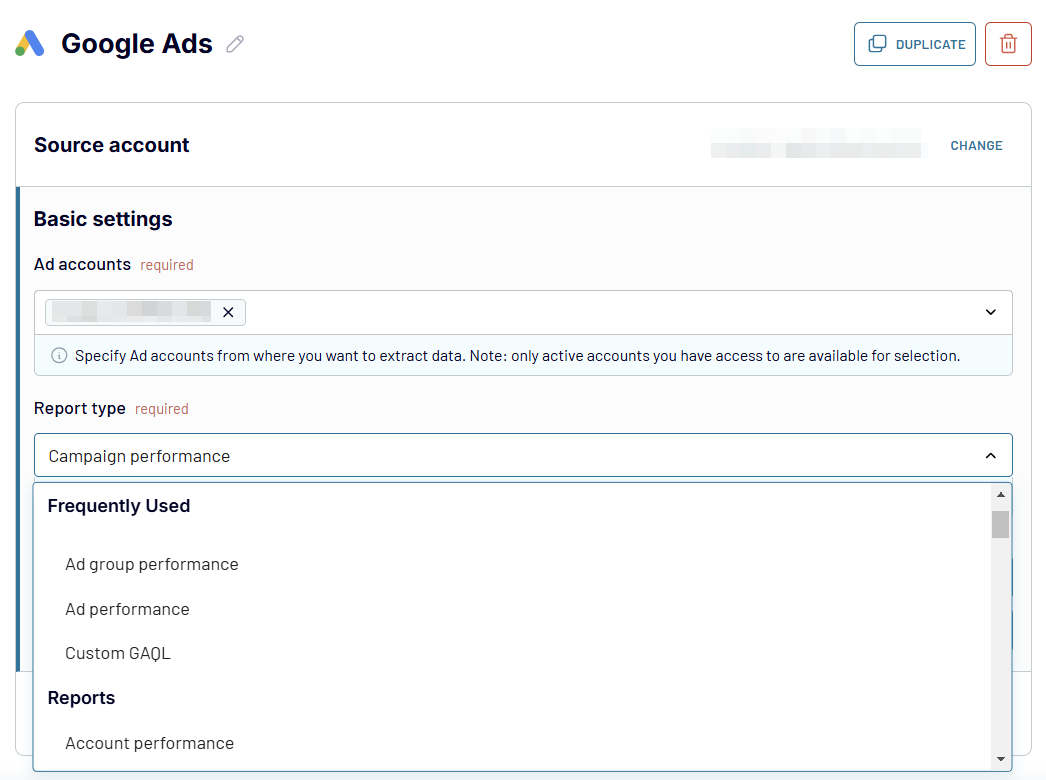
Si vous le souhaitez, vous pouvez spécifier les dates de début et de fin des données ainsi que la fenêtre de conversion pour votre rapport. Vous pouvez également spécifier les périodes de division des données de votre rapport.
Vous pouvez passer à l’étape Transformations. Il convient également de mentionner que Coupler.io vous permet de collecter des données provenant de plusieurs sources. Par exemple, vous pouvez combiner des informations provenant de Google Ads avec des données provenant de LinkedIn Ads, TikTok Ads, etc. Pour cela, sélectionnez l’application souhaitée et configurez la connexion.
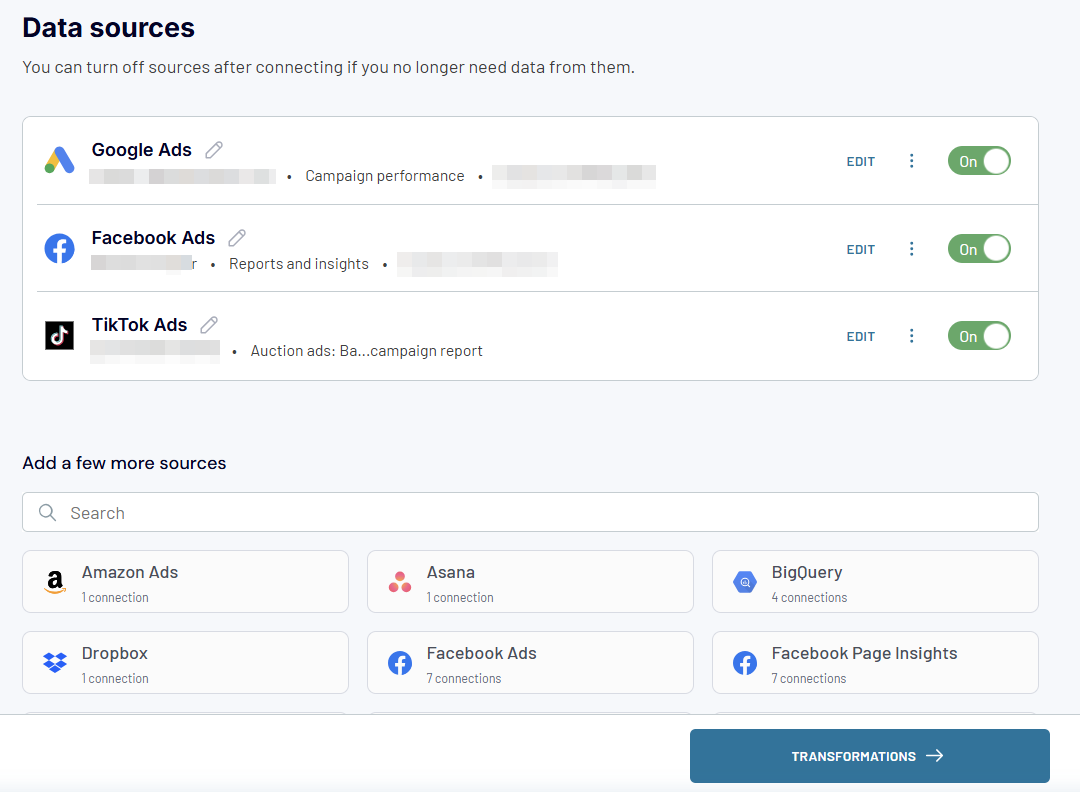
Étape 2. Transformez les données avant de les charger dans Excel
Avec Coupler.io, vous pouvez prévisualiser l’ensemble des données provenant de Google Ads avant de les charger dans votre classeur Excel. De plus, vous pouvez effectuer certaines transformations, notamment :
- Masquer, renommer et réorganiser les colonnes, et modifier leur type de données.
- Créer de nouvelles colonnes à l’aide de formules de calcul prises en charge.
- Trier et filtrer les données en fonction des critères sélectionnés et des valeurs spécifiées.
- Regrouper des données pour obtenir des informations rapides, telles que la somme, la moyenne ou le minimum/maximum de colonnes spécifiques.
- Joindre des données provenant d’autres applications ou de comptes Google Ads pour créer un rapport de performance unifié.
- Fusionner des ensembles de données avec des colonnes et des libellés similaires.
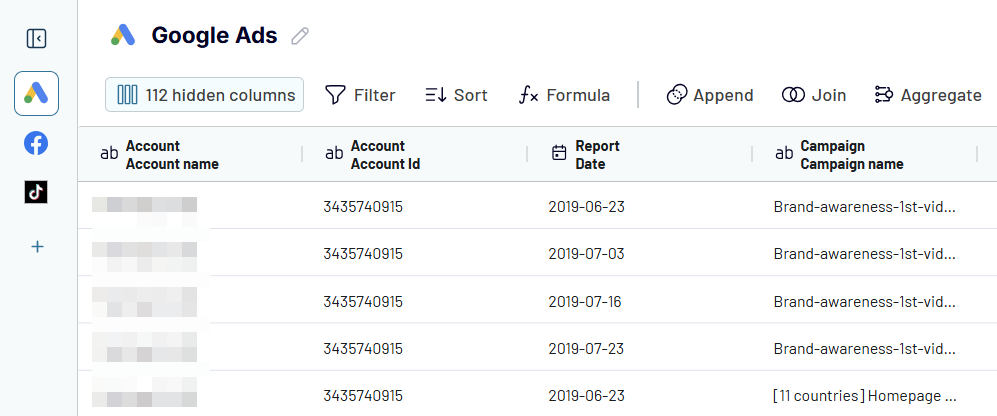
Lorsque vous êtes satisfait du résultat final, passez à la dernière étape : Destinations.
Étape 3. Chargez les données et planifiez des actualisations automatiques
- Connectez votre compte Microsoft. Si vous êtes déconnecté, connectez-vous et accordez les autorisations demandées.
- Dans OneDrive, sélectionnez un classeur et une feuille de calcul dans lesquels vous souhaitez transférer vos données Google Ads. Vous pouvez saisir un nom de feuille de calcul pour en créer une nouvelle.
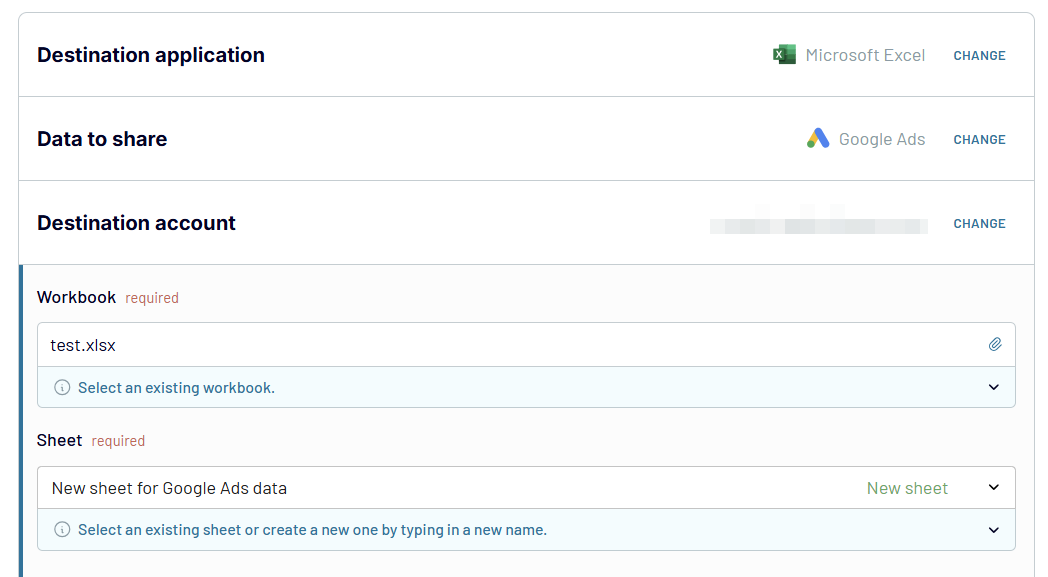
Une fois que tout est prêt, vous pouvez définir un calendrier pour les mises à jour. Activez la fonctionnalité Automatic data refresh (Actualisation automatique des données) et sélectionnez les intervalles et les jours souhaités pour que Coupler.io actualise vos données Google Ads dans Excel.
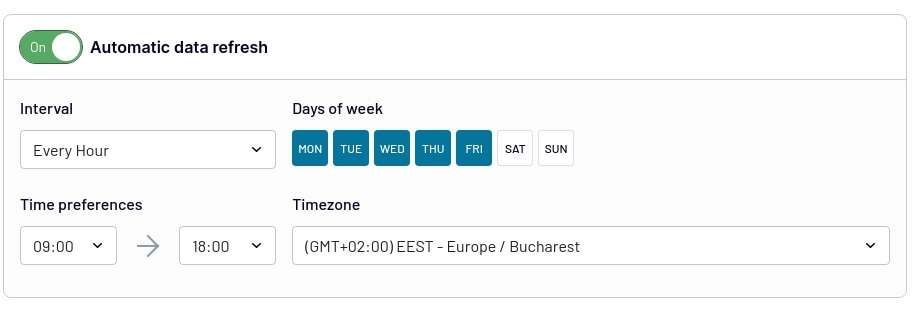
Coupler.io exportera désormais automatiquement vos données de Google Ads vers Excel selon le calendrier que vous avez défini. Comme vous pouvez le constater, le processus est assez simple. Vous n’avez besoin d’aucune connaissance technique pour configurer cette intégration, et tout cela peut être fait en quelques minutes seulement.
Pourquoi connecter automatiquement Google Ads à Excel ?
Une connexion automatisée entre ces deux applications peut être utile pour de nombreuses raisons. Voici quelques-uns des cas d’utilisation les plus courants.
- Suivi des indicateurs personnalisés. Si vous exportez automatiquement Google Ads vers Excel, vous pouvez définir des indicateurs personnalisés dans une feuille de calcul et les suivre en temps réel. Lorsque vos données Google Ads dans Excel sont constamment mises à jour, vos calculs restent également à jour.
- Créer des tableaux de bord qui se mettent à jour automatiquement. Excel vous permet de créer des graphiques et des tableaux de bord assez complexes grâce à ses fonctionnalités natives. Ajoutez à cela l’automatisation, et vous obtiendrez des tableaux de bord qui se mettent à jour automatiquement et affichent toujours les informations les plus récentes.
- Préparation de rapports personnalisés. Vous pouvez contourner les limites des fonctionnalités de rapport natifs en exportant les données de Google Ads vers Excel. Dans une feuille de calcul, vous pouvez créer des rapports personnalisés qui ne contiennent que les informations dont vous avez besoin et les présenter exactement comme vous le souhaitez. Tout comme les tableaux de bord, ces rapports peuvent également être mis à jour automatiquement à l’aide de l’outil d’automatisation approprié.
- Partager des données avec les parties prenantes. Il n’est souvent pas possible de communiquer vos identifiants Google Ads à vos collègues ou clients. En transférant les données de Google Ads vers Excel, vous pouvez leur donner accès aux dernières données en partageant simplement un lien vers le classeur. Cela permet à tout le monde de rester informé et améliore la collaboration. En même temps, cela vous permet de décider ce que vous souhaitez partager (ou ne pas partager) avec chaque partie prenante.
- Conserver une copie de sauvegarde. Une autre raison de connecter Google Ads à Excel est de sauvegarder vos données. Si vous utilisez une solution automatisée à cet effet, vous obtenez un fichier de sauvegarde qui se met à jour automatiquement dans Excel. Vous n’avez donc pas besoin de le mettre à jour manuellement, et mieux encore, vous n’avez même pas besoin de vous souvenir de cette tâche. Tout se fait sans votre intervention.
Bonus : transformez les données Google Ads en informations exploitables grâce aux modèles de tableaux de bord de Coupler.io
Les données brutes de Google Ads peuvent être difficiles à analyser. Bien que vous puissiez créer des rapports personnalisés à partir de zéro, Coupler.io propose des modèles de tableaux de bord prêts à l’emploi spécialement conçus pour l’analyse de Google Ads.
Malheureusement, ces modèles ne sont pas compatibles avec Excel. La plupart d’entre eux sont disponibles dans Coupler.io, Looker Studio, Google Sheets et d’autres outils. Cependant, ces modèles peuvent s’avérer très utiles, car ils vous permettent d’obtenir des informations instantanées sur les performances de vos campagnes Google Ads. Découvrons les tableaux de bord les plus exploitables.
Transformez les données Google Ads en informations exploitables grâce aux modèles de tableaux de bord
Les données brutes ne sont pas très attrayantes, n’est-ce pas ? Pour y remédier, vous pouvez soit les transformer en rapport personnalisé, soit opter pour un tableau de bord prêt à l’emploi de Coupler.io. Celui-ci offre des options conçues pour Google Ads, ainsi que des solutions de rapport PPC plus avancées. Par exemple, vous pouvez consolider Google Ads avec les enregistrements provenant d’autres applications, telles que Facebook Ads ou LinkedIn Ads, dans une vue unique. Découvrons ce que vous pouvez envisager.
Tableau de bord Google Ads
Ce tableau de bord offre une visibilité instantanée sur les performances de vos publicités sur Google grâce à des indicateurs essentiels et un suivi dynamique. Il visualise les tendances des campagnes au fil du temps et fournit des analyses détaillées des performances au niveau des appareils.
Tableau de bord Google Ads
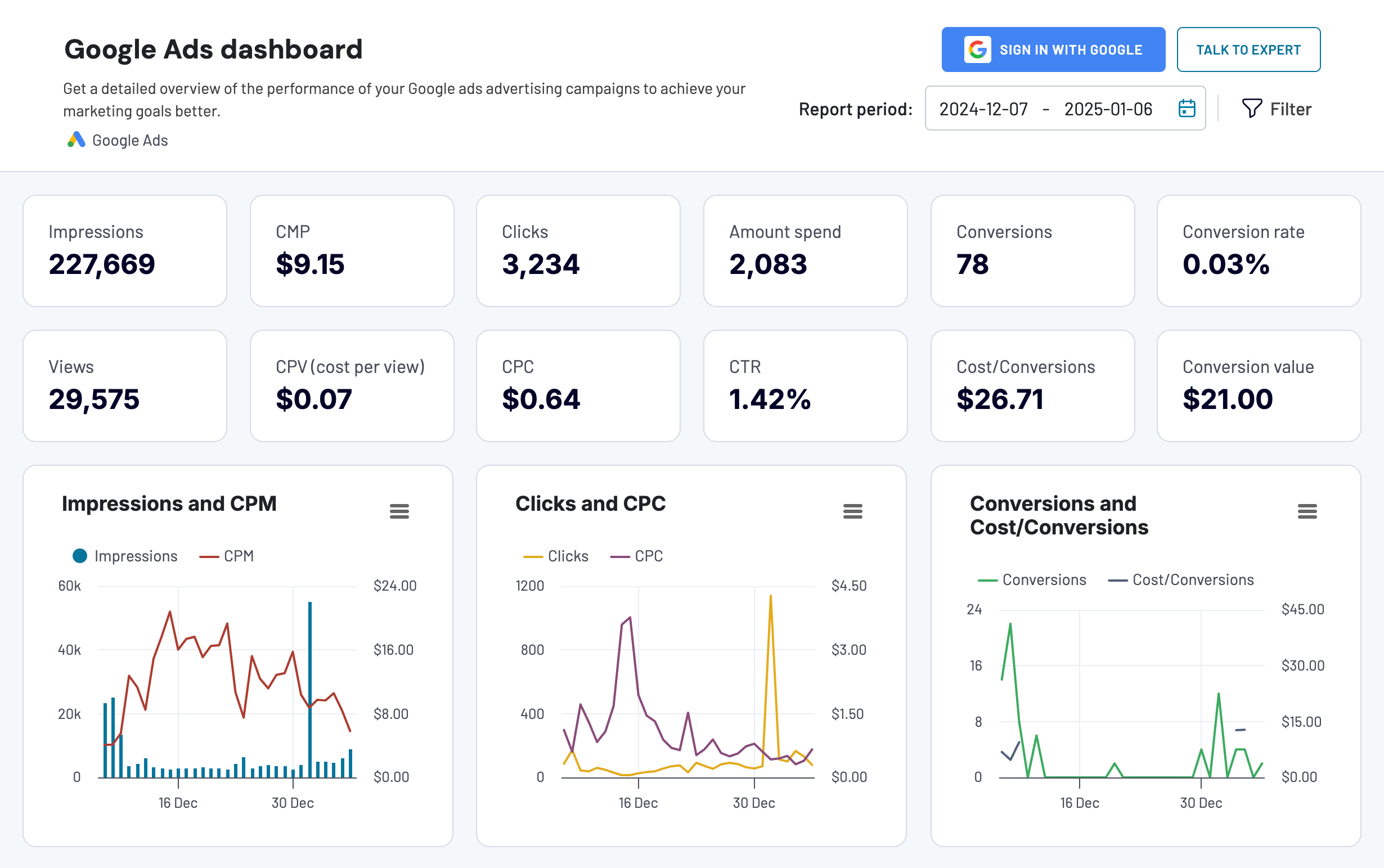 Aperçu du tableau de bord
Aperçu du tableau de bord
Tableau de bord Google Ads
Aperçu du tableau de bordGrâce à des filtres faciles à utiliser pour le type et le nom des campagnes, vous pouvez explorer en détail des segments spécifiques de vos données publicitaires pour une analyse plus approfondie. Le modèle se connecte de manière transparente à votre compte Google Ads via Coupler.io, remplissant automatiquement votre tableau de bord avec des données récentes.
Le tableau de bord est également disponible sous forme de modèle dans Google Sheets, Looker Studio et Power BI. Choisissez la version qui correspond à vos besoins et essayez-la gratuitement.
Tableau de bord des performances des mots clés Google Ads dans Looker Studio
Ce tableau de bord spécialisé se concentre sur l’analyse au niveau des mots clés. Il vous aide à optimiser votre stratégie publicitaire sur Google.
Grâce à ce tableau de bord Google Ads, vous pouvez identifier vos mots clés et vos pages les plus performants en fonction des clics et des impressions, tout en bénéficiant de comparaisons historiques des performances. L’analyse de la part d’impression dans les recherches fournit des informations précieuses sur la visibilité de vos annonces dans les résultats de recherche.
Le modèle de tableau de bord est conçu dans Looker Studio, ce qui lui confère de puissantes capacités de visualisation. Vous pouvez l’utiliser pour prendre des décisions basées sur les données concernant votre stratégie de mots clés.
Tableau de bord de suivi des performances et d’édition des annonces Google Search Ads dans Google Sheets
Ce modèle à double usage combine le suivi des performances et des fonctionnalités de gestion des campagnes. Au-delà du suivi des indicateurs standard tels que les impressions et les dépenses, il fournit une interface permettant de modifier les annonces existantes ou d’en créer de nouvelles directement dans Google Sheets.
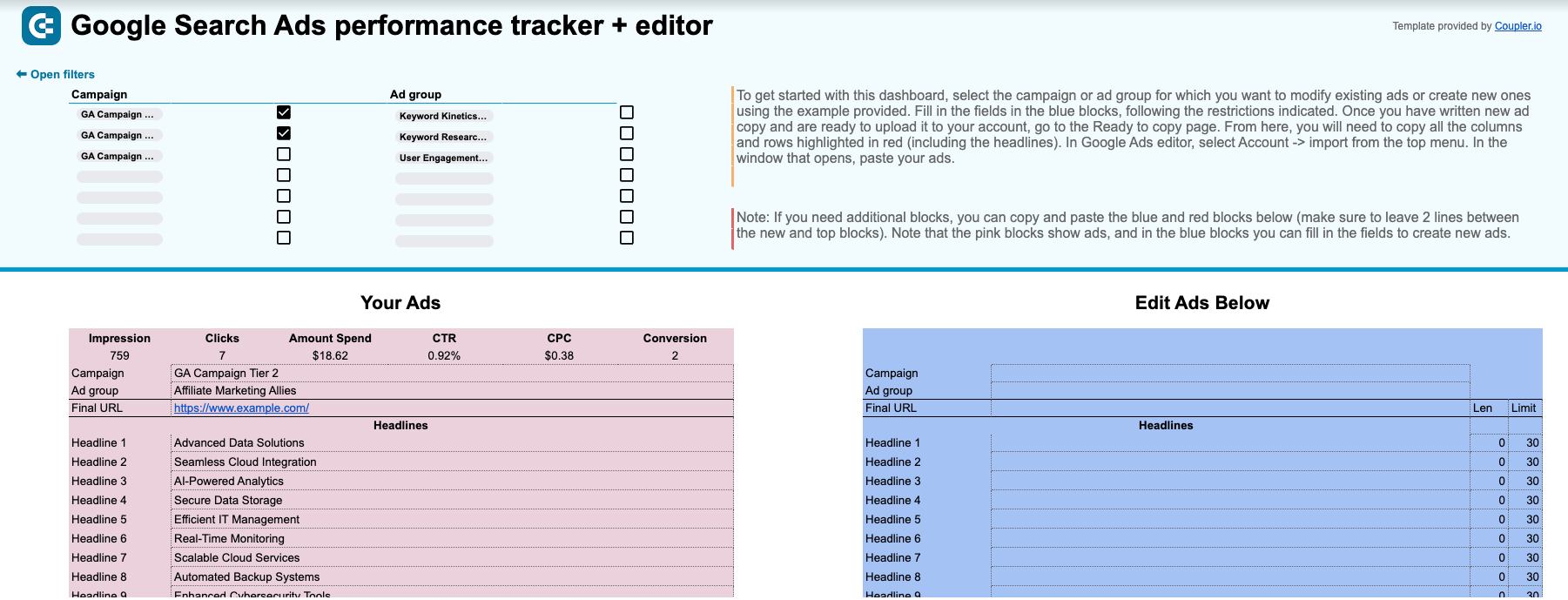
Suivez les instructions de l’onglet Readme pour commencer à utiliser ce tableau de bord Google Ads. Il vous suffit de connecter votre compte Google Ads via votre compte Coupler.io gratuit pour commencer à suivre et à gérer vos campagnes.
Tableau de bord des créations Google Ads dans Looker Studio
Transformez vos données de performance créative en informations exploitables grâce à ce tableau de bord Google Ads spécialisé. Il fournit une analyse détaillée de la performance créative à travers des indicateurs clés tels que les impressions (impressions), les clics (clicks) et le taux de clics (CTR.)
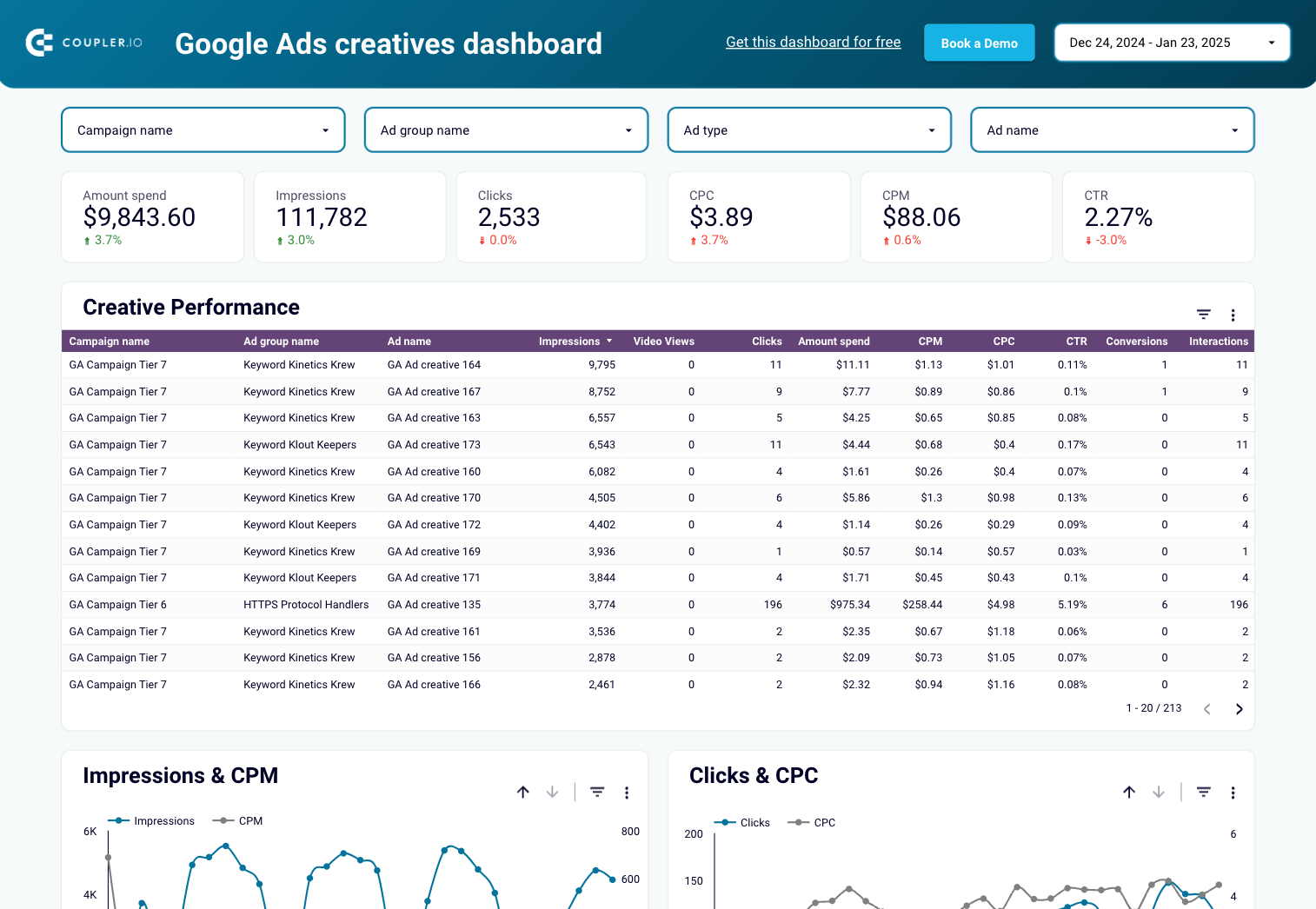
Le tableau de bord vous aide à identifier les opportunités d’optimisation grâce à l’analyse des tendances et des modèles d’engagement de l’audience. Grâce à la surveillance intégrée du budget et aux comparaisons de rentabilité (CPM vs CPC), il garantit que votre stratégie créative est alignée sur les objectifs de la campagne et les objectifs financiers.
Le modèle est conçu dans Looker Studio et vous permet de le configurer en moins de 5 minutes avec un compte Coupler.io gratuit.
Tableau de bord d’analyse du niveau de qualité Google Ads dans Looker Studio
Ce tableau de bord analytique se concentre sur le suivi et l’amélioration de vos performances en matière de niveau de qualité. Il permet une analyse approfondie des tendances du niveau de qualité par rapport aux indicateurs de performance clés, avec un filtrage flexible par campaign (campagne), Ad group (groupe d’annonces), keywords (mot clé) et period (période).
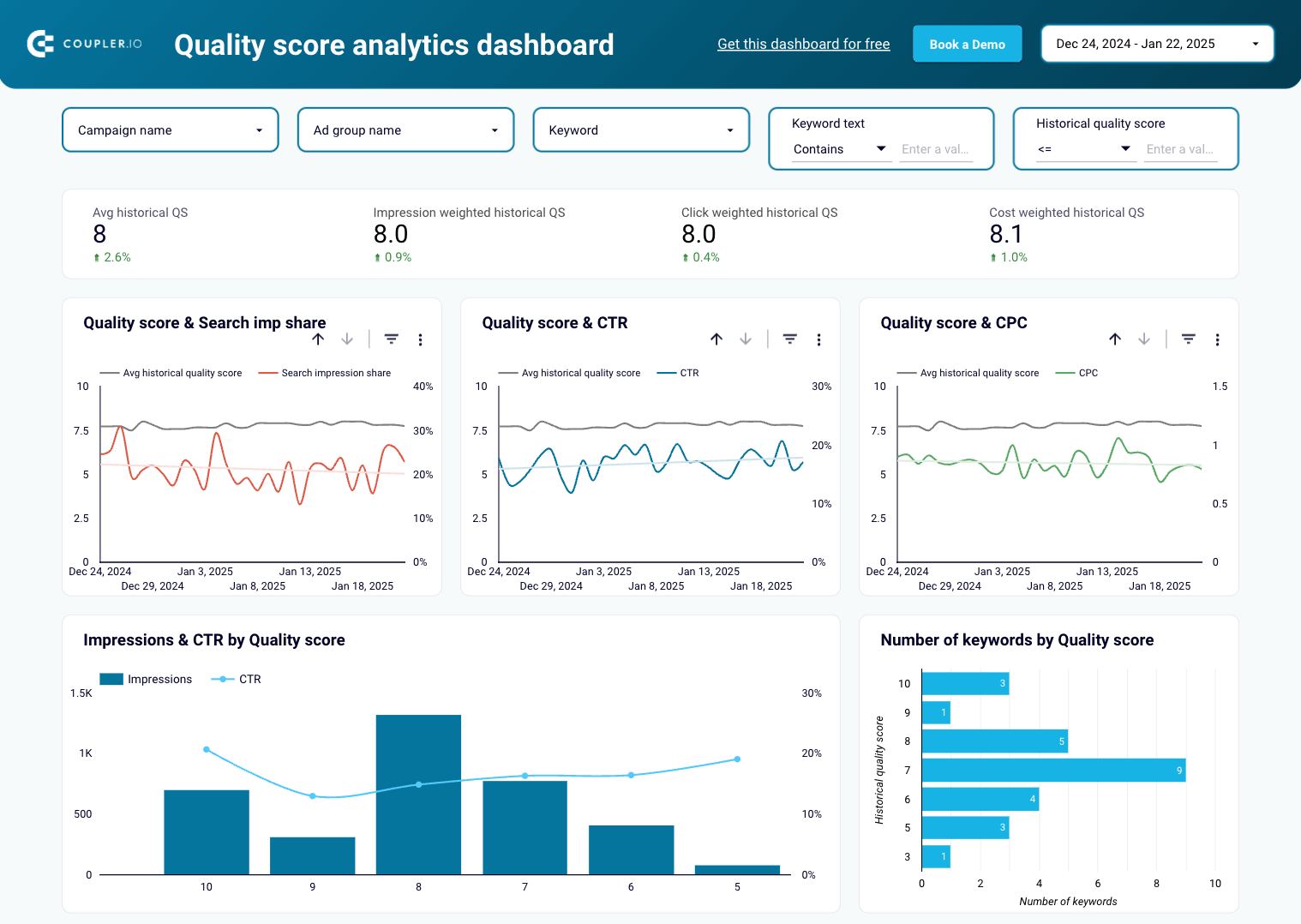
Le tableau de bord Google Ads vous permet d’identifier les corrélations entre le niveau de qualité et des indicateurs tels que les search impressions (impressions de recherche), le taux de clic (CTR) ou le coût par clic (CPC). Il fournit également une analyse pondérée et historique des scores afin de vous aider à optimiser la qualité de vos campagnes.
Essayez gratuitement ce tableau de bord dans Looker Studio. Il ne vous faudra que quelques minutes pour connecter vos données et commencer.
Tableau de bord multicanal PPC pour Google Ads, Facebook Ads et d’autres plateformes
Pour une analyse publicitaire multiplateforme complète, utilisez ce tableau de bord PPC qui intègre les données de plusieurs plateformes, notamment Google Ads, Facebook Ads, TikTok Ads, Quora Ads, Microsoft (Bing) Ads, LinkedIn Ads et X (Twitter) Ads. Il vous permet de suivre et de comparer les performances publicitaires afin d’optimiser l’ensemble de votre portefeuille publicitaire numérique.
Tableau de bord multicanal PPC
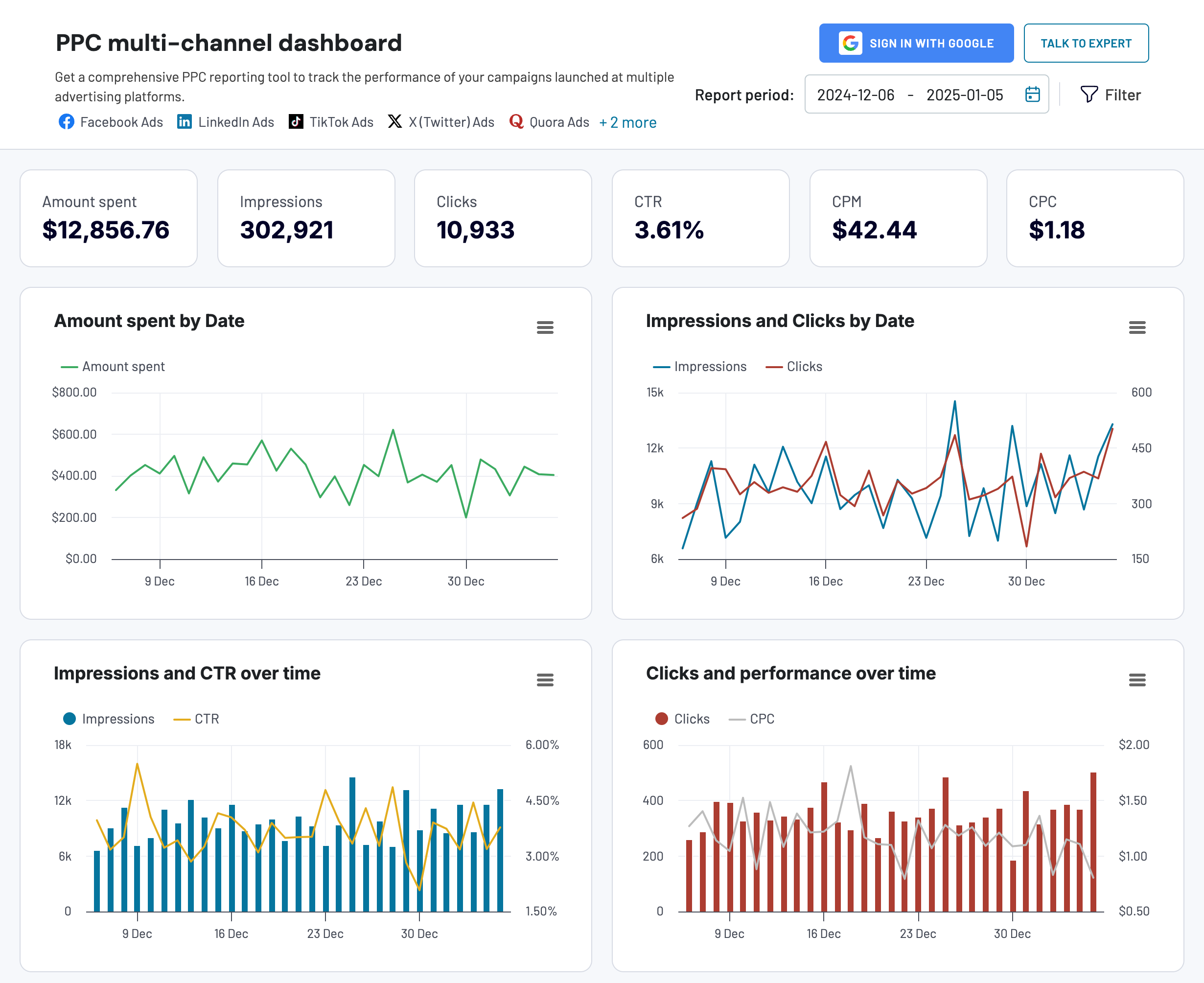 Aperçu du tableau de bord
Aperçu du tableau de bord
Tableau de bord multicanal PPC
Aperçu du tableau de bordLe tableau de bord offre une vue unifiée des indicateurs de performance multiplateformes tels que le coût par clic (CPC), le coût par mille impressions (CPM) et les taux de conversion (conversion rates). Les experts PPC n’ont donc plus besoin de vérifier les indicateurs sur chaque plateforme séparément. De plus, il devient beaucoup plus facile de partager les informations avec les parties prenantes.
Vous pouvez également utiliser le tableau de bord comme modèle dans Google Sheets, Looker Studio, Power BI et Tableau. Sélectionnez celui que vous préférez et essayez-le.
Comment exporter manuellement des données de Google Ads à Excel
La façon la plus simple d’exporter Google Ads vers Excel est de télécharger vos données sous forme de fichier CSV, puis de les importer dans un classeur Excel. Voyons comment procéder.
- Dans cet exemple, nous allons exporter les cartes vue d’ensemble. Sur la page Overview (vue d’ensemble), cliquez sur Download (Télécharger) à côté de l’icône Feedback (Commentaires).
- Sélectionnez Download cars data in CVS (Télécharger les données des cartes au format CSV.)
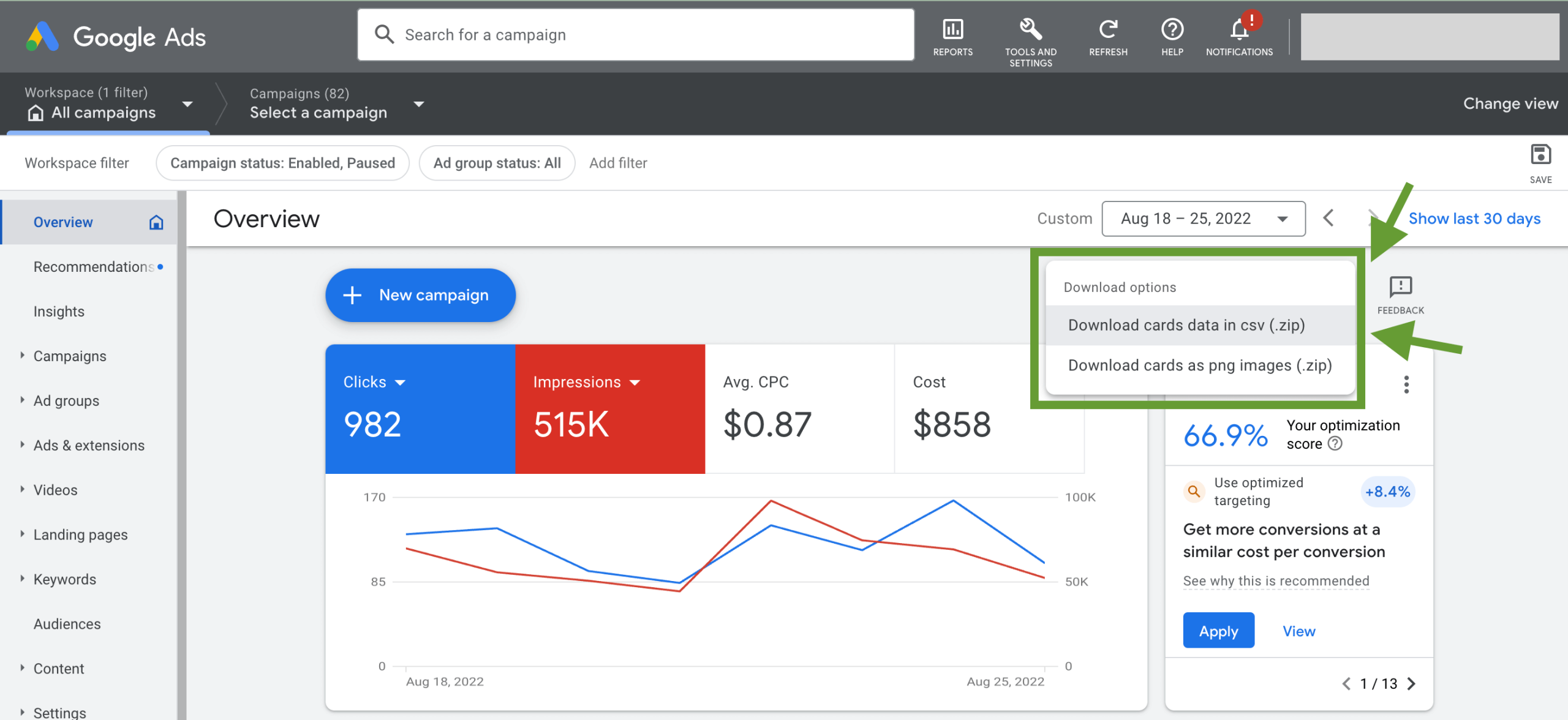
- Une archive contenant les fichiers CSV sera téléchargée automatiquement. Voici à quoi elle ressemble :
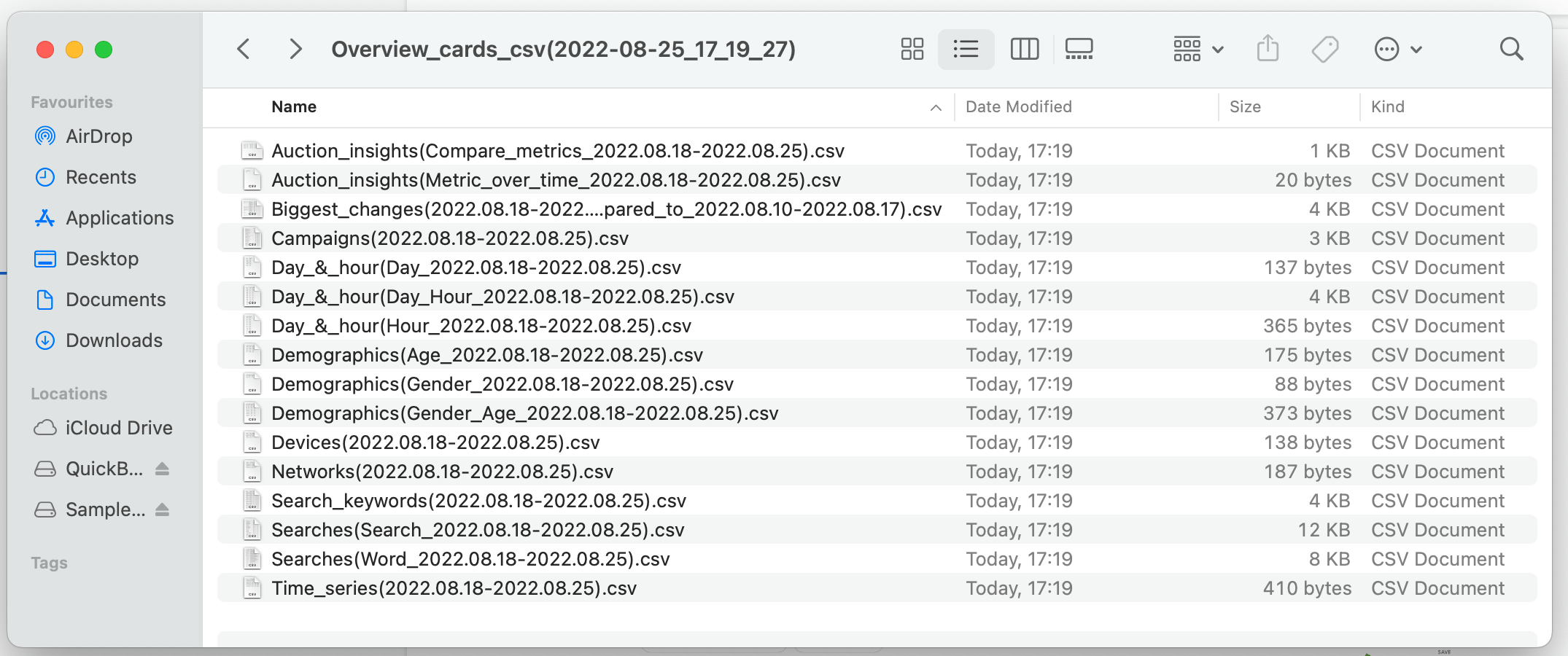
- Ensuite, nous devons importer ces données dans la feuille de calcul. Allez dans Excel et recherchez l’onglet Data (Données). Sélectionnez Get & Transform Data -> From Text/CSV (Obtenir et transformer les données => À partir d’un fichier texte/CSV). Ensuite, sélectionnez le fichier CSV que vous souhaitez télécharger. Dans notre exemple, les données de chaque fiche doivent être importées séparément.

Comment exporter les données Google Ads sous forme de fichier .xlsx
Certaines entités de données, telles que les emplacements, les vidéos ou les pages de destination, peuvent être téléchargées sous forme de fichier .xlsx. Cela simplifie encore davantage le processus, car il n’est pas nécessaire d’importer les données extraites dans ce cas.
- Accédez à la page contenant l’entité de données que vous souhaitez exporter. Dans cet exemple, nous allons exporter les rapports de campagne, mais la procédure est la même pour les autres types de données. Cliquez sur Download Télécharger dans le menu de droite et sélectionnez .xlsx.
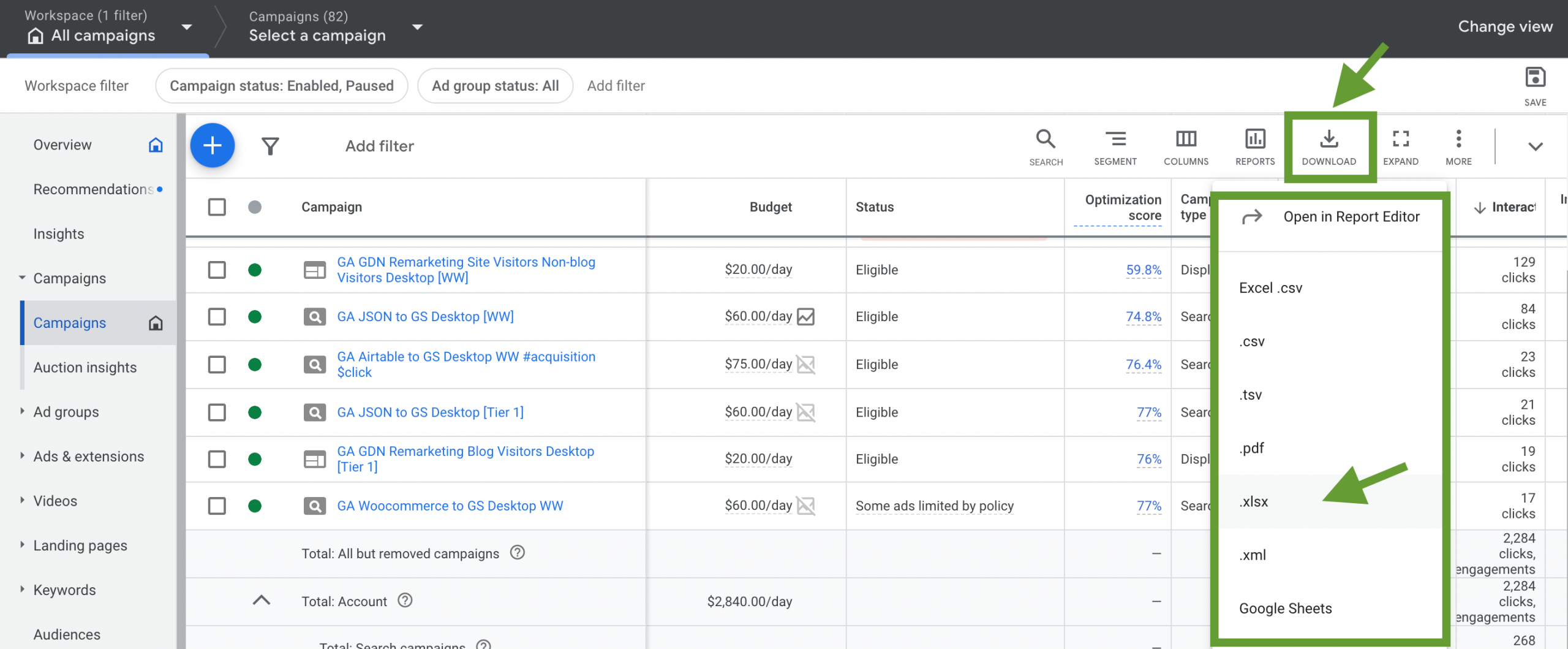
- Lorsque le rapport de campagne est prêt, il est automatiquement téléchargé sur votre ordinateur. Vous pouvez maintenant l’ouvrir avec Excel.
Comme vous pouvez le constater, l’exportation de données de Google Ads à Excel sous forme de fichier CSV ou .xlsx est très simple. Cependant, cette méthode présente encore quelques inconvénients. Si vous souhaitez mettre à jour vos calculs ou vos tableaux de bord dans Excel, vous devrez télécharger régulièrement la dernière version de vos données Google Ads.
Cette tâche répétitive, si elle est effectuée manuellement, peut vous coûter beaucoup de temps et d’efforts. C’est pourquoi vous devriez envisager d’automatiser ce processus. Si vous connectez automatiquement Google Ads à Excel, vos données dans les feuilles de calcul peuvent être mises à jour selon un calendrier sans aucune intervention de votre part.
Quelle est la meilleure façon d’exporter Google Ads vers Excel ?
Nous avons exploré les différentes méthodes qui vous permettent de connecter Google Ads à Excel. Chacune d’entre elles présente certains avantages. Si vous n’avez pas besoin d’exporter très souvent Google Ads vers Excel, vous pouvez vous en tenir à la fonctionnalité native et simplement exporter les données sous forme de fichier CSV ou .xlsx.
Mais si vous souhaitez surveiller les performances en continu, créer des tableaux de bord qui se mettent à jour automatiquement ou partager les dernières données avec vos collègues, l’automatisation est un excellent moyen d’atteindre ces objectifs. Le gain d’efficacité apporté par l’automatisation est particulièrement important si vous souhaitez combiner vos données Google Ads avec des informations provenant d’autres sources. Vous pouvez y parvenir en utilisant Coupler.io, qui vous permet de configurer rapidement et facilement une intégration entre Google Ads et Excel. En outre, cet outil peut également vous aider à connecter Google Ads à Power BI et à visualiser facilement vos données, ainsi qu’à envoyer des données de Google Ads vers Redshift pour une analyse approfondie.
Bonne chance avec vos données et restez à l’écoute pour les dernières nouvelles !
Automatisez l’exportation des données Google Ads avec Coupler.io
Commencez gratuitement